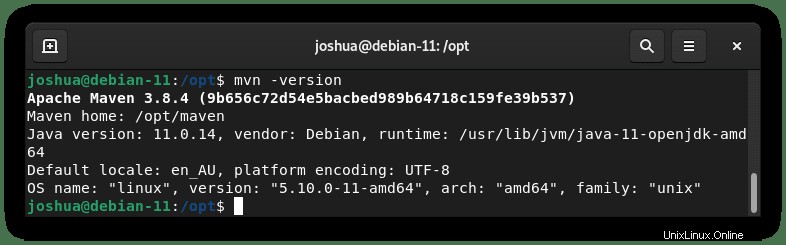Apache Maven est un outil open-source qui permet l'automatisation de la construction de vos projets java. Il peut également être utilisé pour des projets en C#, Ruby, etc. Son utilisation la plus courante concernerait probablement le développement Java ! Le projet maven vient de l'Apache Software Foundation, où ils faisaient auparavant partie du projet Jakarta avant de se lancer seuls.
Dans le didacticiel suivant, vous apprendrez comment installer Apache Maven sur Debian 11 Bullseye.
Mettre à jour le système Debian
Avant de commencer, assurez-vous que votre Debian le système est à jour en utilisant la commande suivante.
sudo apt update && sudo apt upgrade -yOption 1. Installer Apache Maven – APT Manager
Debian propose Apache Maven dans son référentiel par défaut, ce qui simplifie l'installation. Pourtant, la version du référentiel Debian est souvent en retard par rapport à la dernière, donc ce n'est peut-être pas aussi souhaitable que de télécharger la dernière archive et de l'installer manuellement.
Utilisez la commande suivante pour commencer l'installation.
sudo apt install mavenExemple de résultat :
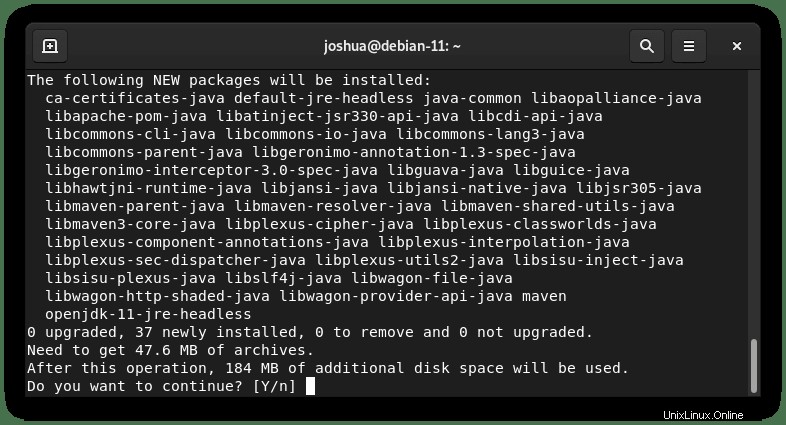
Tapez Y , puis appuyez sur la TOUCHE ENTRÉE pour continuer.
Confirmez l'installation et la version installée sur votre système à l'aide de la commande de version suivante.
mvn -versionExemple de résultat :
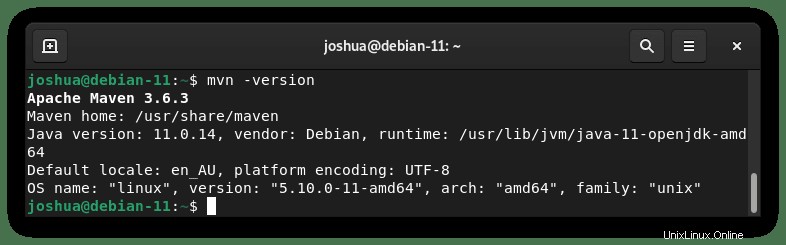
Pour les utilisateurs qui préfèrent utiliser la dernière version de Maven, si la version du référentiel Debian est obsolète pour vos besoins, comme si vous aviez besoin de la version la plus récente pour de meilleures fonctionnalités, consultez la section suivante.
Option 2. Installer Apache Maven - manuellement
La deuxième option consiste à télécharger et à installer manuellement la dernière version, ce qui peut être mieux adapté aux utilisateurs plus expérimentés.
Installer Java
Tout d'abord, avant d'installer Apache, vous devez installer Java sur Debian à l'aide de la commande suivante.
sudo apt install default-jdk -yTéléchargement et configuration
Ensuite, utilisez la commande wget pour télécharger l'archive. Pour trouver la dernière version, visitez ici.
Exemple :
wget https://dlcdn.apache.org/maven/maven-3/3.8.4/binaries/apache-maven-3.8.4-bin.tar.gzEnsuite, extrayez le dossier d'archive dans /opt/ répertoire.
sudo tar xzf apache-maven-3.8.4-bin.tar.gz -C /opt/Maintenant, accédez au répertoire.
cd /opt/Étant donné que vous avez extrait le répertoire dans /opt/ emplacement, vous pouvez soit renommer le dossier, soit y ajouter un lien symbolique. Souvent, le lien symbolique est la méthode recommandée.
sudo ln -s apache-maven-3.8.4 mavenInstaller l'environnement Apache Maven
Les variables d'environnement doivent être définies, et cela peut être fait en créant maven.sh sous /etc/profile.d/ répertoire.
sudo nano /etc/profile.d/maven.shEnsuite, ajoutez ce qui suit au fichier.
export M2_HOME=/opt/maven
export PATH=${M2_HOME}/bin:${PATH}Enregistrez le fichier puis quittez en appuyant sur CTRL+O, puis CTRL+X .
La dernière tâche consiste maintenant à activer l'environnement avec la commande suivante.
source /etc/profile.d/maven.shConfirmez l'installation en exécutant la commande suivante.
mvn -versionExemple de résultat :